Es kann vorkommen, dass Sie bei der Arbeit an der Linux-Befehlszeile Inhalte in einer Datei in/in eine andere Form als die ursprüngliche Form anzeigen/konvertieren möchten, z. B. dezimal oder oktal. Glücklicherweise gibt es ein eingebautes Befehlszeilentool, das Sie in Situationen wie diesen verwenden können.
Es heißt od , und in diesem Tutorial werden wir die Grundlagen dieses Tools anhand einiger leicht verständlicher Beispiele besprechen. Bitte beachten Sie, dass alle hier besprochenen Beispiele auf Ubuntu 16.04 LTS getestet wurden.
Linux-od-Befehl
Der OD-Befehl wird verwendet, um Eingaben in das Oktalformat zu konvertieren. Es folgt die Syntax:
od [OPTION]... [FILE]...
Und hier ist, was die Manpage dazu sagt:
Write an unambiguous representation, octal bytes by default, of FILE to standard output. With more
than one FILE argument, concatenate them in the listed order to form the input. With no FILE, or
when FILE is -, read standard input.
Im Folgenden finden Sie einige Beispiele im Q&A-Stil, die Ihnen eine bessere Vorstellung davon vermitteln, wie der od-Befehl funktioniert:
Q1. Wie benutzt man den od-Befehl?
Angenommen, hier ist die Datei, die Sie konvertieren möchten:
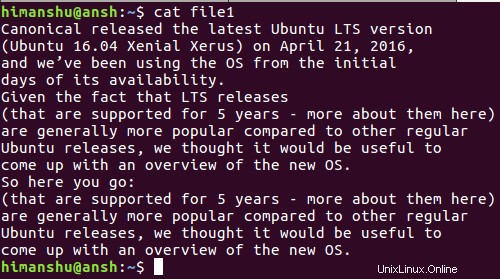
Und hier ist, was passiert, wenn Sie den od-Befehl darauf ausführen:
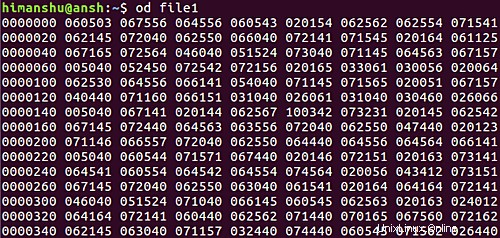
Daher konvertiert der od-Befehl die Datei standardmäßig in das Oktalformat. Sie können das Tool jedoch auch dazu zwingen, in andere Formate zu konvertieren. Verwenden Sie zum Beispiel -x zum Konvertieren in Hexadezimalzahlen:
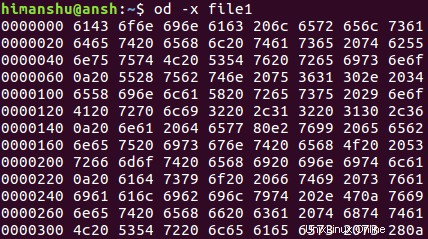
Ebenso gibt es Optionen, um die Eingabe auch in Zeichen-, Gleitkomma- und Integer-Formaten anzuzeigen.
Q2. Wie macht man Bytes überspringen?
Wenn Sie möchten, dass od einige anfängliche Bytes überspringt, können Sie dies tun, indem Sie die Zahl an die Befehlszeilenoption -j übergeben.
od -j [num] [filename]
Zum Beispiel:
od -j 10 file1
Q3. Wie kann man die Ausgabebytes pro Zeile begrenzen?
Standardmäßig erzeugt der od-Befehl 32 Bytes pro Ausgabezeile. Wenn Sie möchten, können Sie diese Nummer jedoch mit der Option -w anpassen.
od -w[num] [filename]
Zum Beispiel:
od -w2 file1
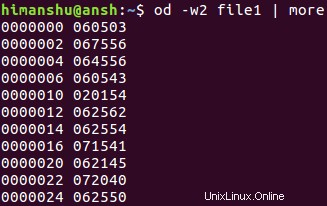
Q4. Wie erzeuge ich Duplikate der Ausgabe?
Angenommen, die Datei, die Sie konvertieren möchten, enthält doppelte Zeilen. Zum Beispiel:
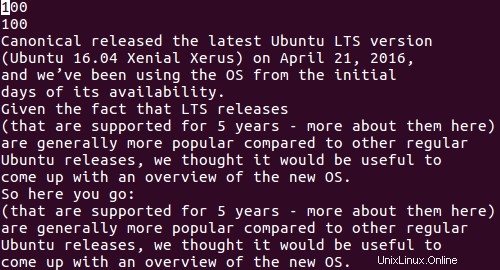
Dann erzeugt od standardmäßig * in der Ausgabe für Duplikate.
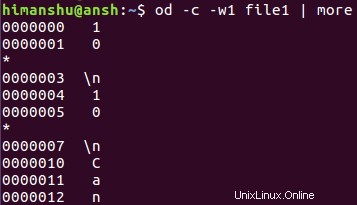
Wenn Sie möchten, können Sie dieses Verhalten jedoch ändern, indem Sie die Befehlszeilenoption -v verwenden.
od -c -w1 -v Datei1
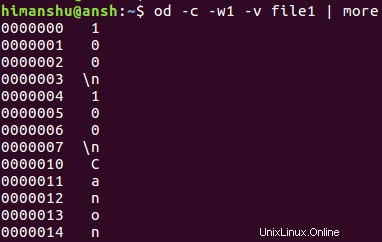
F5. Wie werden Byte-Offsets angezeigt?
Byte-Offsets können mit der Befehlszeilenoption -A angezeigt werden. Sie müssen das Format angeben, in dem Sie den Offset sehen möchten – x für hexadezimal, o für oktal und d für dezimal.
od -A[format] [filename]
Zum Beispiel:
od -Ad -c file1
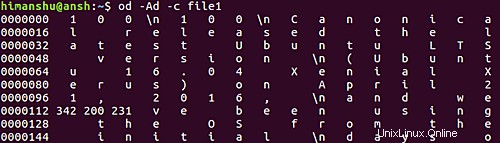
Q6. Wie kann man die Ausgabe von od auf die festgelegte Anzahl von Bytes begrenzen?
Um die Gesamtausgabe auf eine festgelegte Anzahl von Bytes zu begrenzen, verwenden Sie die Option -N.
od -N[num] [filename]
Zum Beispiel:
od -N50 file1

Sie können also sehen, dass die Gesamtausgabe eingeschränkt wurde.
Schlussfolgerung
Der OD-Befehl bietet viele Funktionen in Form von Befehlszeilenoptionen. Wir haben hier einige wichtige besprochen. Wenn Sie mit dem Üben fertig sind, gehen Sie zur Manpage des Tools, um mehr darüber zu erfahren.